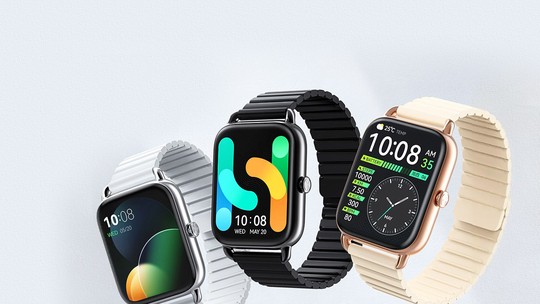O iCloud Drive, uma das novidades do iOS 8, trouxe novos recursos e planos com preços agressivos. Entretanto, ele ainda não é suportado pelo OS X – isso só deve acontecer com a chegada do Yosemite, próxima versão do sistema da Apple para Macs. Se você ativou o iCloud Drive quando atualizou para o iOS 8 e está tendo problemas para sincronizar arquivos entre o Mac e o iPhone ou iPad, siga o tutorial e saiba como desabilitar.
Passo 1. Abra as configurações do iOS e toque em “iCloud”. Em seguida, toque em “iCloud Drive”;
/i.s3.glbimg.com/v1/AUTH_08fbf48bc0524877943fe86e43087e7a/internal_photos/bs/2021/c/Y/3oWA2kTBehID3GLUOGGQ/2014-09-24-2014-09-23-16-38-49-2014-09-23-16-40-38-2014-09-23-16-41-22.png)
Passo 2. Desative o item “iCloud Drive”. Por fim, confirme tocando em “Apagar do iPhone”. Lembre-se de fazer backup, pois todos os arquivos serão apagados do iCloud Drive.
/i.s3.glbimg.com/v1/AUTH_08fbf48bc0524877943fe86e43087e7a/internal_photos/bs/2021/t/5/JxawVyTmqJU0RYvndsAg/2014-09-24-2014-09-23-16-38-56-2014-09-23-16-41-31-2014-09-23-16-41-44.png)
Pronto! Feito isso, o iCloud Drive será desativado e os problemas com a sincronização de arquivos entre o Mac e o iPhone devem ser resolvidos.
Os concorrentes da Apple estão deixando o Iphone para trás? Comente no Fórum do TechTudo